iDVD è l’applicazione di iLife che ci consente di condividere i nostri progetti video con chiunque vogliamo. Grazie ai temi disponibili, creare un DVD video è praticamente semplicissimo.
Se siete utenti Apple convinti, probabilmente avrete attivato l’inserimento automatico del logo Apple nei vostri progetti (se così non fosse, basta attivarlo in iDVD>Preferenze>Generale>Mostra logo Apple in trasparenza, o disattivarlo nel caso contrario), ma a volte, magari per un video un po’ più professionale, vorreste sostituire quel logo con uno vostro, magari un watermark che mostri il copyright del video. Farlo è piuttosto semplice: seguite questa guida per scoprire come.
Innanzitutto dovrete aver installato Xcode (il tool per sviluppatori) sul vostro Mac; basta collegarsi al sito, registrarsi e scaricare il pacchetto completo gratuitamente (il file è un po’ pesante e potrebbe richiedere del tempo, abbiate pazienza).
Fatto ciò, andate nella cartella Applicazioni e, cliccando con il tasto destro sull’icona di iDVD, selezionate Mostra contenuto Pacchetto: si aprirà una cartella Contents, apritela e cercate la cartella Resources. In quest’ultima cartella sono contenuti numerosi file, cercate il file watermak.qtz e copiatelo sulla scrivania (è sempre indispensabile avere una copia del file originale).
Il file watermark è un file TIFF di dimensioni 41×41 pixel con sfondo trasparente; usate un qualunque programma di editing grafico (personalmente vi consiglio l’ottimo Pixelmator, ma esistono anche dei software gratuiti che sono adatti allo scopo, oppure il buon vecchio Photoshop) e create un’immagine che risponda a quelle caratteristiche. Se usate testo colorato o forme colorate, ricordate che iDVD diminuirà l’opacità del watermak e quindi i colori finali risulteranno più sbiaditi e trasparenti. Esportate il file come immagine TIFF con sfondo trasparente e, tra poco, potrete importarlo come watermak in iDVD.
A questo punto aprite il file watermak.qtz contenuto nella cartella Resources di iDVD (è un file di Quartz Composer che è parte di Xcode, ndA); si aprirà, appunto, Quartz Composer con due finestre. Nella finestra di Editor, cliccate una volta col tasto sinistro sull’elemento Watermak (in verde) a sinistra della finestra. Successivamente aprite il pannello Inspector e, dal menu a tendina, selezionate Settings. Cliccate il bottone Import from File e selezionate il vostro watermark appena creato. Ora salvate il file e il gioco è fatto.
Lanciate iDVD per vedere il vostro watermark posizionato al posto del logo di Apple (ricordate di attivare la visualizzazione del logo da iDVD>Preferenze>Generale>Mostra logo Apple in trasparenza); se per qualche motivo, il vostro nuovo watermark non dovesse funzionare bene, vi basterà rimettere la copia di watermark.qtz che avevamo salvato sulla scrivania nella cartella Resources di iDVD e tutto tornerà come prima.
N.B. Nella versione 6 di iLife, nella cartella Resources di iDVD dovreste trovare un solo file watermark.tif; per sostituirlo potrebbe essere sufficiente scambiare quel file con un altro creato appositamente e che abbia lo stesso nome. Ricordate sempre di fare una copia del file originale, così da ripristinare la situazione iniziale in caso di problemi.
[Via|Macworld]
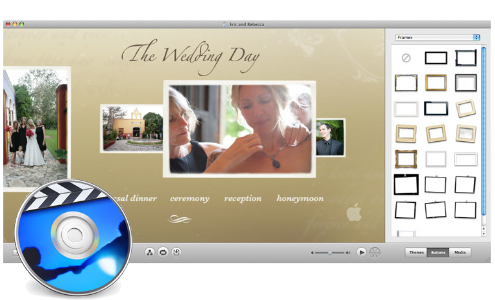

Lore! 18/01/2009 il 19:08
È OT rispetto all’articolo, però volevo informarvi che il vostro nuovo sistema contro la copia delle immagini da parte di altri siti blocca anche la visualizzazioni delle stesse nel mio feed reader (google reader, per la precisione), rendendo scomoda e brutta la lettura dello stesso..
Fernando 18/01/2009 il 21:05
Carino sto tips! Ancora non ho usato iDVD ma vedrò di provarlo presto!
@Lore: anche io uso google reader e non ho nessun problema… Che tipo di errore ti da?